Содержание
- 2. Общие сведения об ЭВМ История ЭВМ насчитывает вот уже более полутора столетий. Поколения ЭВМ: своя элементная
- 3. Поколение ЭВМ ПК Е.В. Заводчикова
- 4. Манипулятор «мышь» Манипулятор типа "мышь" (обычно везде и всюду говорят и пишут более кратко — мышь),
- 5. Манипулятор «мышь» Е.В. Заводчикова
- 6. Единицы измерения информации Бит может принимать одно из двух значений – 0 или 1. Восьми таких
- 7. Единицы измерения информации 1 байт = 8 бит 1 Кбайт = 1024 байт 1 Мбайт =
- 8. Единицы измерения информации Символ в компьютере – это любая буква, цифра, знак препинания, математический знак, специальный
- 9. Объем информационных носителей Носитель Е.В. Заводчикова Объём 1,44 Мбайт От 40 Гбайт до 1 Тбайта 650
- 10. Виды памяти в ПК Е.В. Заводчикова
- 11. Основные типы файлов Текстовые файлы - имя.txt – файл созданный в текстовом редакторе Блокнот или ему
- 12. Основные типы файлов Е.В. Заводчикова
- 13. Логический диск Логический диск или том (англ. volume) — часть долговременной памяти компьютера) — часть долговременной
- 14. Устройства ввода и вывода информации Устройства ввода информации - клавиатура - координатные устройства ввода - сканер
- 15. Устройства ввода Клавиатура; Координатные устройства ввода; Сканер; Цифровые камеры и ТВ-тюнеры; Звуковая карта (микрофон). Е.В. Заводчикова
- 16. Клавиатура Универсальное устройство ввода информации позволяет вводить числовую и текстовую информацию. В стандартном виде имеет 104
- 17. Координатные устройства ввода Используются для ввода графической информации и для работы с графическим интерфейсом программ Е.В.
- 18. Координатные устройства ввода Манипуляторы - мышь - трекбол Сенсорные панели (тачпад) Графические планшеты Е.В. Заводчикова
- 19. Координатные устройства ввода Мышь Основным рабочим органом является массивный шар, который вращается при перемещении ее корпуса.
- 20. Координатные устройства ввода Сенсорные панели ТАЧПАД Представляет собой панель прямоугольной формы, чувствительную к перемещению пальца и
- 21. Сканер Предназначен для оптического ввода в компьютер и преобразование в цифровую форму изображений (фотографий, рисунков, слайдов),
- 22. Цифровые камеры и ТВ-тюнеры Цифровые камеры позволяют получать видео-изображение и фотоснимки в цифровом формате. Для передачи
- 23. Звуковая карта Производит преобразование звука из аналоговой формы в цифровую. Для ввода звуковой информации используется микрофон,
- 24. Устройства вывода Монитор; Принтер; Плоттер; Колонки и наушники; Видеопроектор. Е.В. Заводчикова
- 25. Мониторы Е.В. Заводчикова
- 26. Принтер Е.В. Заводчикова
- 27. Колонки и наушники Устройства голосового вывода могут воспроизводить звуки, речь Е.В. Заводчикова
- 28. Видеопроектор Устройство, напрямую подключаемое к компьютеру или источнику видеосигнала (видеомагнитофону, видеокамере и т.д.) вместо компьютерного монитора
- 29. Работа с клавиатурой Назначение клавиш Клавиши Нефиксированное переключение регистра Shift Жесткое переключение регистра Caps Lock Завершение
- 30. Работа с клавиатурой Отказ от исполнения последней введенной команды Esc Удаление только что введенных знаков Backspace
- 31. Программное обеспечение Програ́ммное обеспе́чение[1] (допустимо также произношение обеспече́ние[2][2][3][2][3][4][2][3][4][5]), ПО — совокупность программ системы обработки информации и
- 32. Программное обеспечение Е.В. Заводчикова
- 33. Знакомство в ОС Windows Рабочий стол На рабочем столе могут рассполагаться документы, папки с документами, значки
- 34. Рабочий стол В Windows XP на рабочем столе поначалу находится только один значек - Корзина (Recycle
- 35. Рабочий стол Е.В. Заводчикова
- 36. Панель задач Если посмотреть вниз рабочего стола, то мы увидим узенькую горизонтальную полоску синего цвета. Эта
- 37. Окна Е.В. Заводчикова
- 38. Меню. Контекстное меню Е.В. Заводчикова
- 40. Скачать презентацию






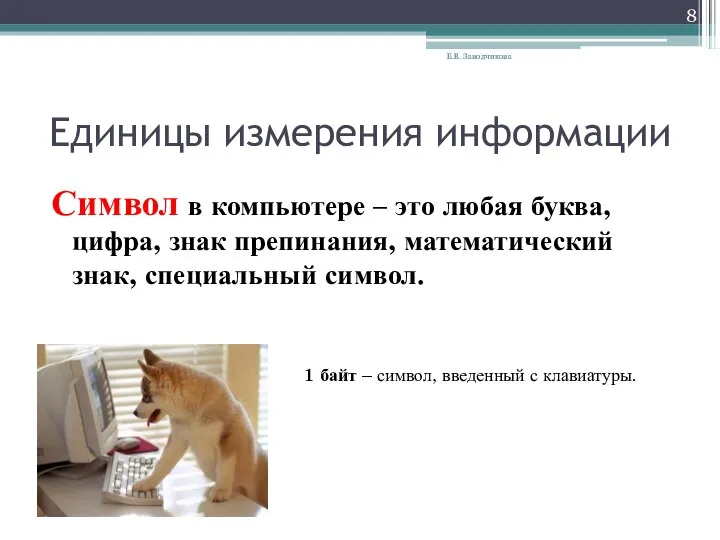



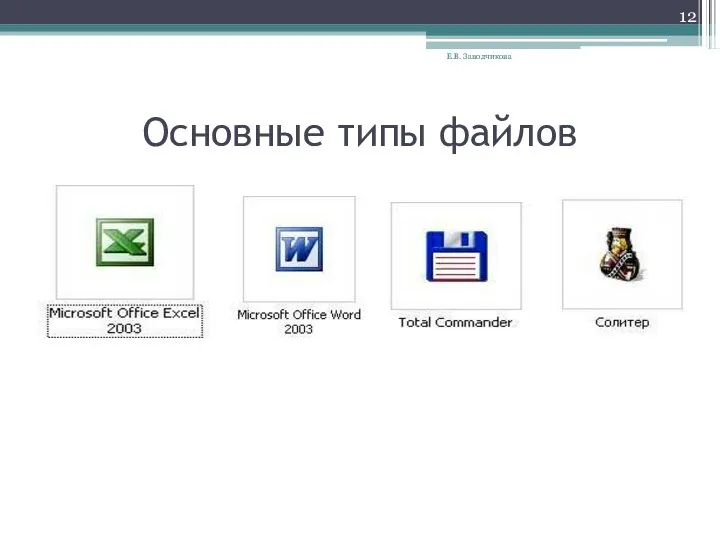



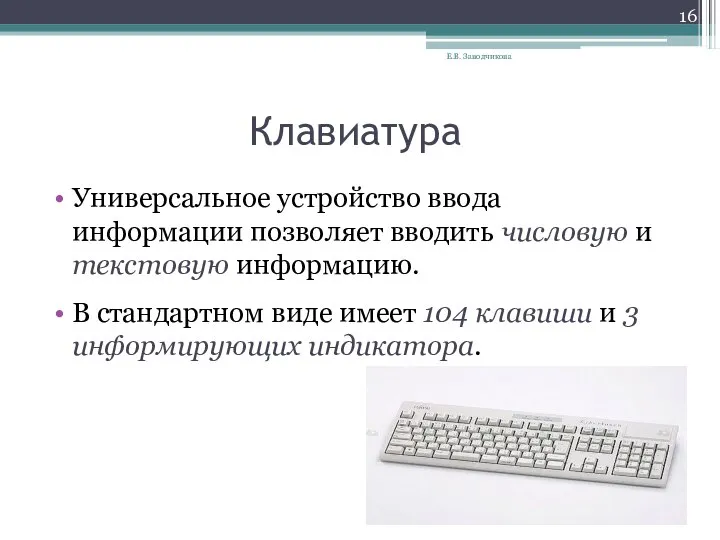
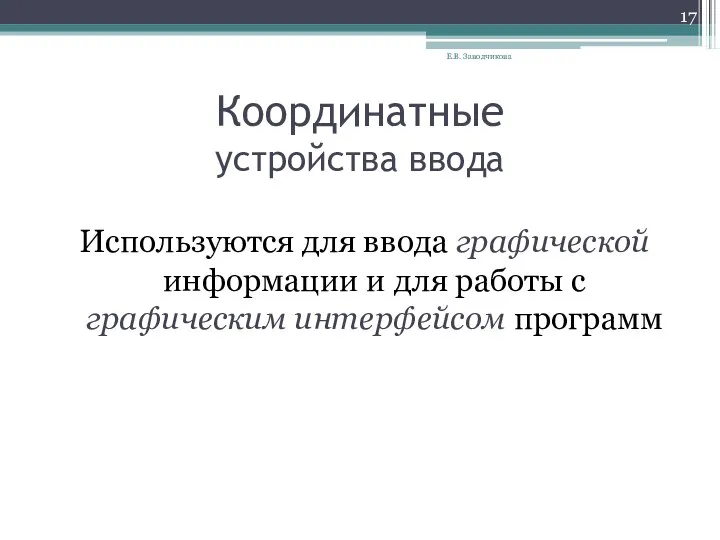
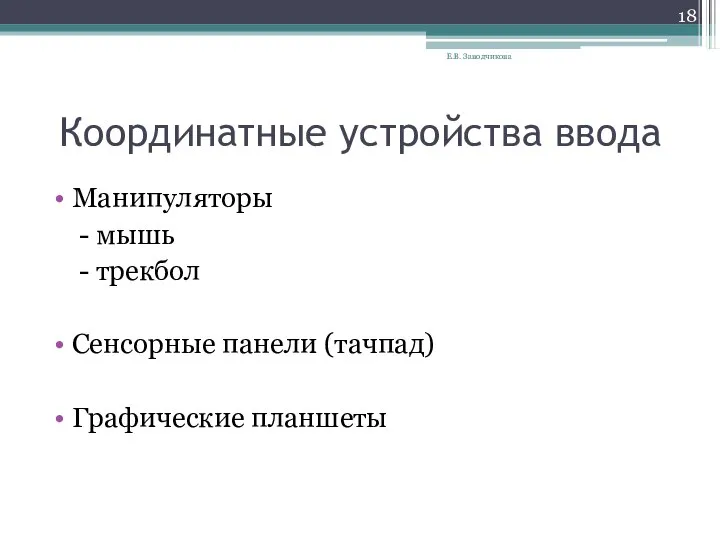

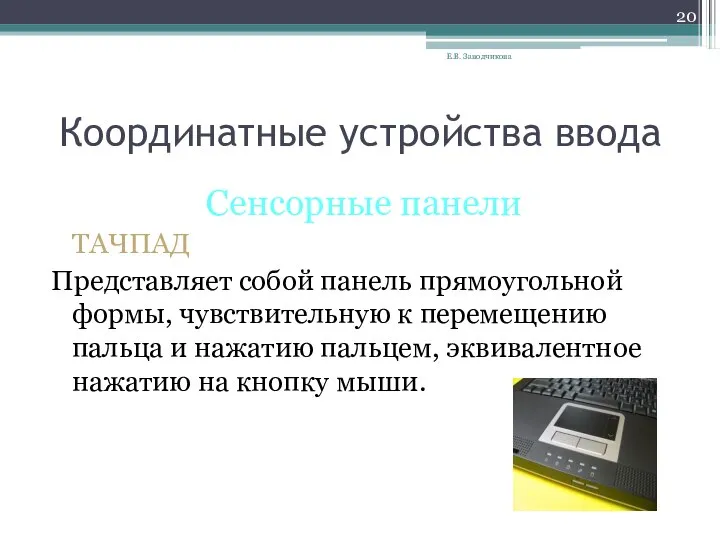










![Программное обеспечение Програ́ммное обеспе́чение[1] (допустимо также произношение обеспече́ние[2][2][3][2][3][4][2][3][4][5]), ПО — совокупность программ](/_ipx/f_webp&q_80&fit_contain&s_1440x1080/imagesDir/jpg/1136737/slide-30.jpg)
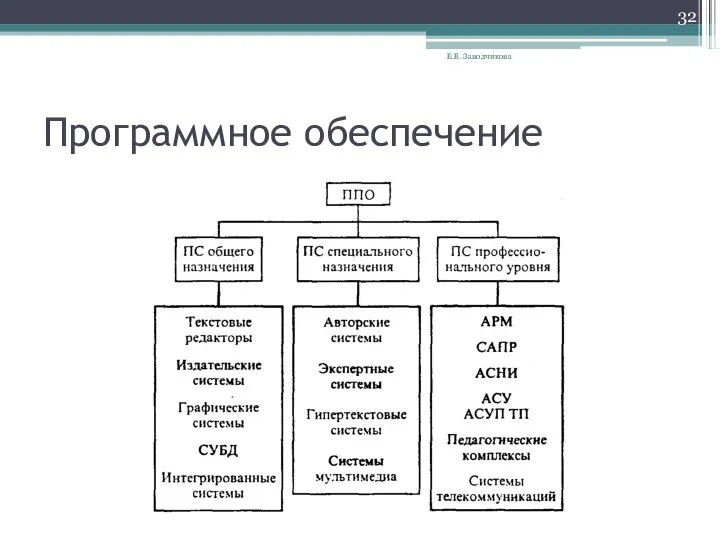
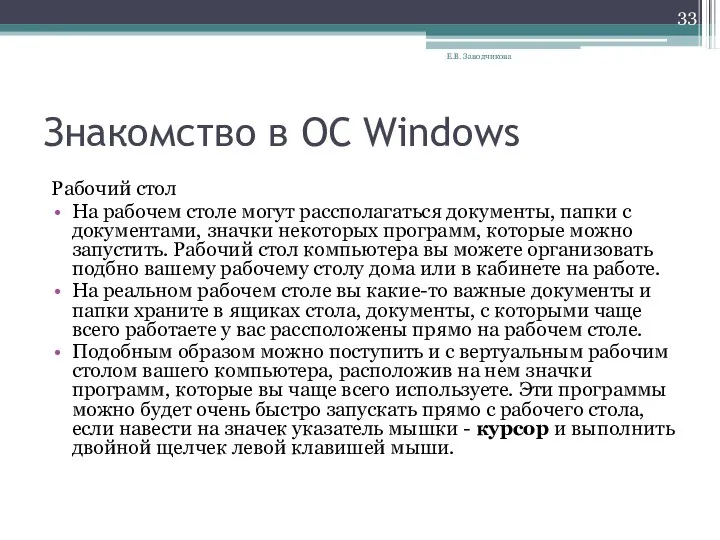

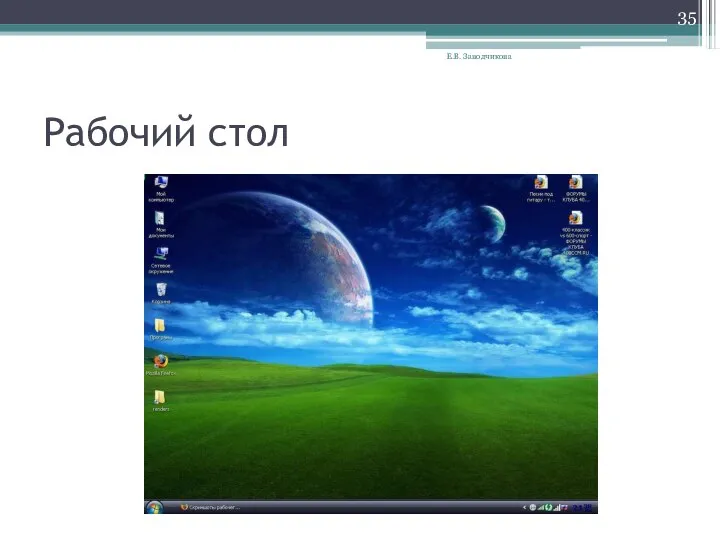


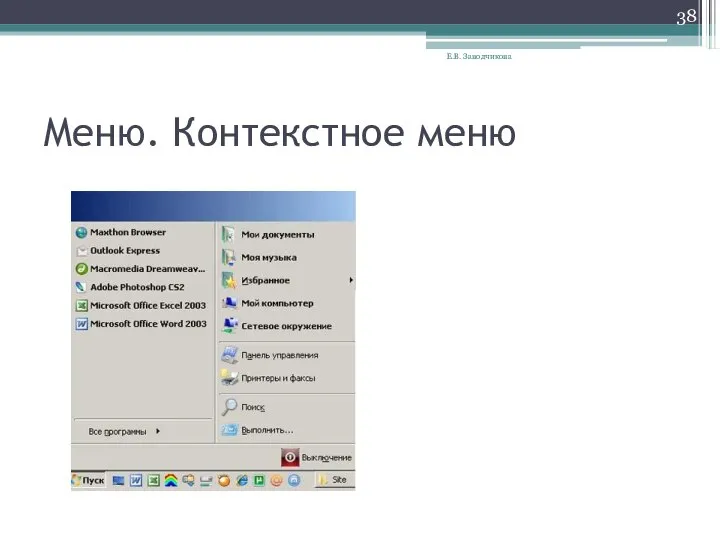
 Портал для информирования жителей Свердловской области об общественно значимых мероприятиях
Портал для информирования жителей Свердловской области об общественно значимых мероприятиях Процессоры
Процессоры Основы работы с информацией. Часть 2. Тема 1.2
Основы работы с информацией. Часть 2. Тема 1.2 Игра Taxi-Money
Игра Taxi-Money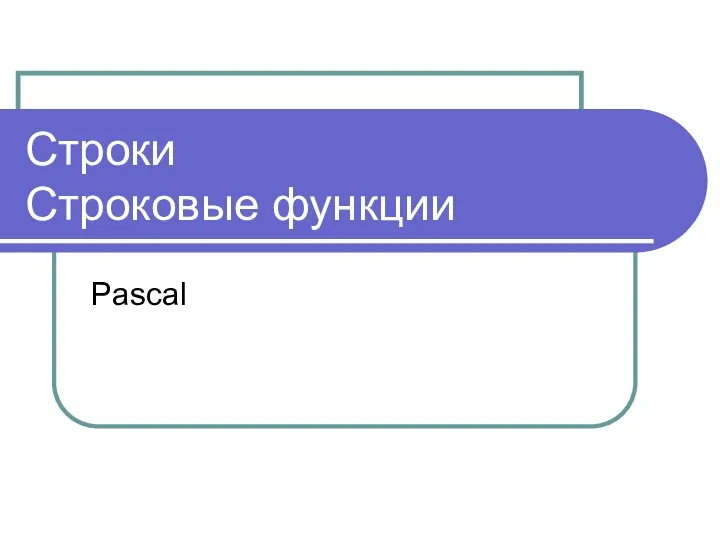 Строки в Паскале (1)
Строки в Паскале (1) Использование ИКТ технологий на уроках МКХ и искусства с целью активизации познавательной деятельности учащихся
Использование ИКТ технологий на уроках МКХ и искусства с целью активизации познавательной деятельности учащихся Создание и управление рабочей группой проекта
Создание и управление рабочей группой проекта Разработка информационной системы для автоматизации действий кладовщика в фирме по установке и демонтажу оконных систем
Разработка информационной системы для автоматизации действий кладовщика в фирме по установке и демонтажу оконных систем Компьютер ZX Spectrum
Компьютер ZX Spectrum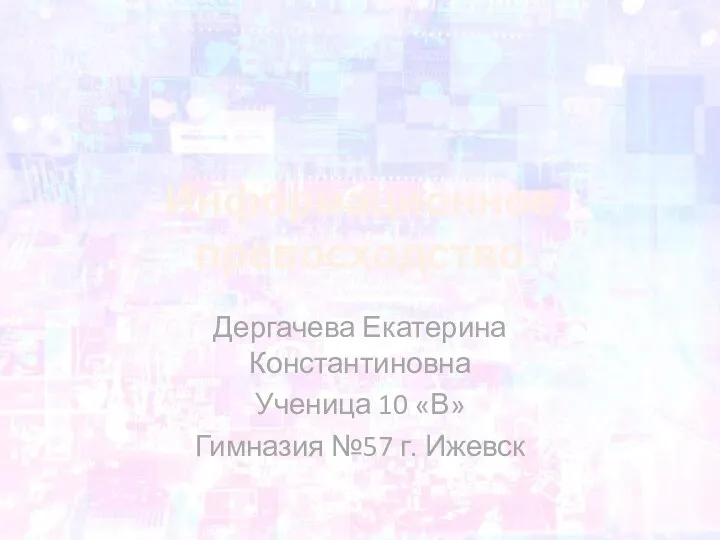 Информационное превосходство
Информационное превосходство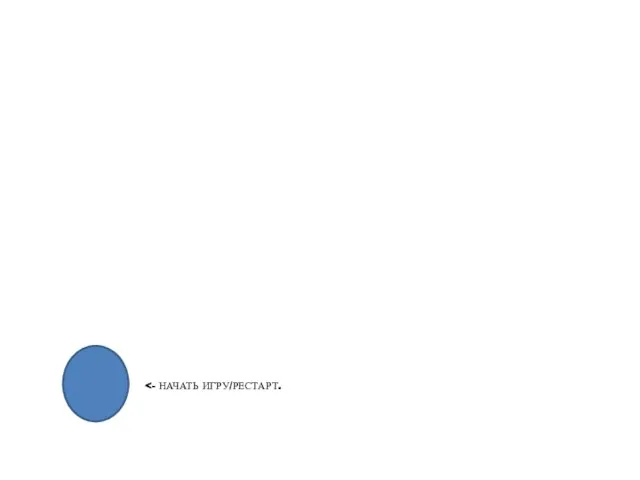 Страшилка 2021
Страшилка 2021 1C_Cabinet_sotrudnika_client
1C_Cabinet_sotrudnika_client Система управления базами данных моделирование и формализация
Система управления базами данных моделирование и формализация Проведение системного анализа предметной области, объекта и метода исследований
Проведение системного анализа предметной области, объекта и метода исследований Строковый тип данных в языке программирования Pascal
Строковый тип данных в языке программирования Pascal Алгоритм Дейкстры
Алгоритм Дейкстры Алгоритмическая конструкция следование. Основные алгоритмические конструкции. 8 класс
Алгоритмическая конструкция следование. Основные алгоритмические конструкции. 8 класс Готов к защите и обороне? Программирование
Готов к защите и обороне? Программирование Microsoft Excel. Условное форматирование
Microsoft Excel. Условное форматирование 7-1_Введение
7-1_Введение История развития Windows 2000
История развития Windows 2000 Das At-Zeichen
Das At-Zeichen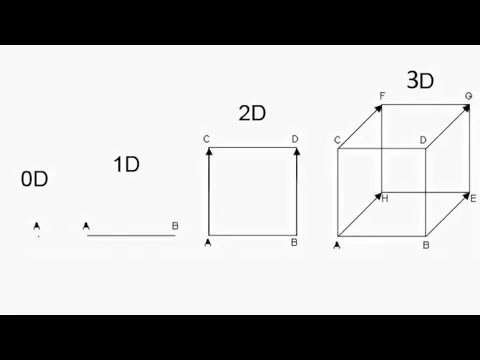 3D модели
3D модели Электронная система расписания
Электронная система расписания Основы программирования на языке Pascal
Основы программирования на языке Pascal Презентация на тему Основы логики
Презентация на тему Основы логики  Коммутируемые локальные сети. Мониторы
Коммутируемые локальные сети. Мониторы 7-1-6 (1)
7-1-6 (1)